- KiCad viene con un editor de esquemas que le permite diseñar sin ningún límite.
- Todas las funciones de KiCad son completamente gratuitas sin ninguna restricción.
- Le permite realizar diseños de PCB de hasta 32 capas de cobre.
- KiCad le permite ver el diseño en 3D; el tablero se puede girar o mover, lo que ayuda a inspeccionar los detalles.
Hay dos enfoques para instalar KiCad en Ubuntu, usando el centro de software y la terminal. Vamos a instalarlo en Ubuntu usando estos dos métodos.
Instalación de KiCad en Ubuntu 20.04 (LTS) y 20.10 usando la tienda de software de Ubuntu:
Ubuntu ha facilitado a muchos usuarios nuevos la instalación de software utilizando su centro de software. Consigamos KiCad de la tienda de software de Ubuntu. Vaya a aplicaciones y abra el Centro de software:
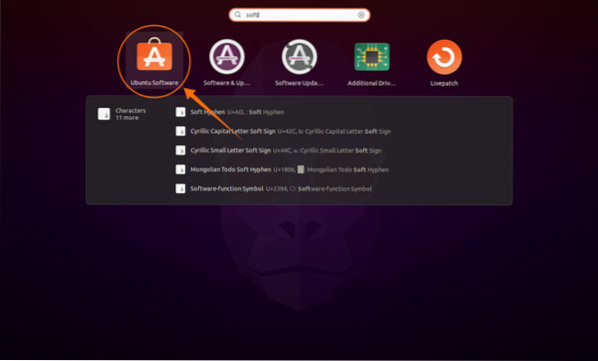
Haga clic en el icono "Lupa" para buscar un paquete y luego escriba "KiCad" en la barra de búsqueda:
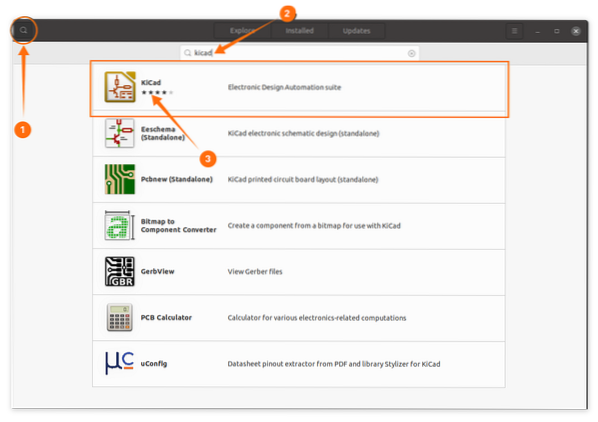
Abra KiCad y haga clic en el botón "Instalar":
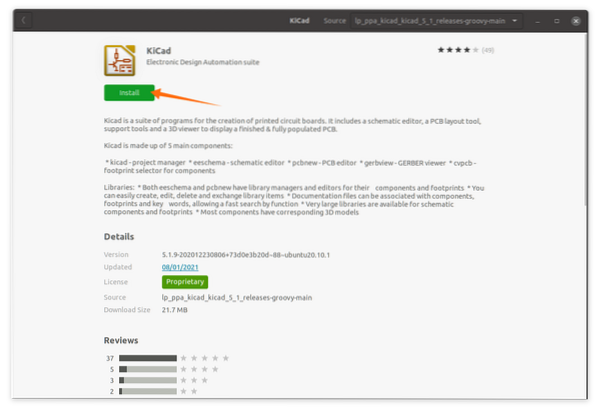
Dado que es una suite, por lo tanto, se instalarán múltiples programas que se pueden visualizar en las aplicaciones:
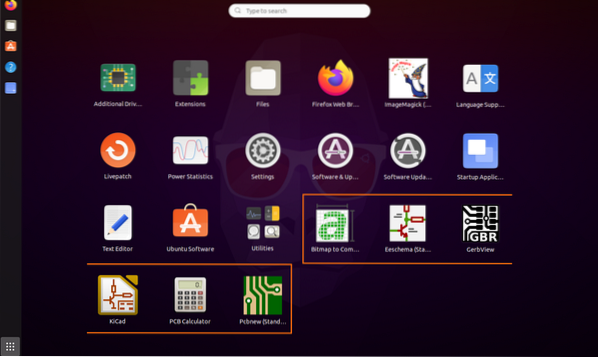
Ábrelos:
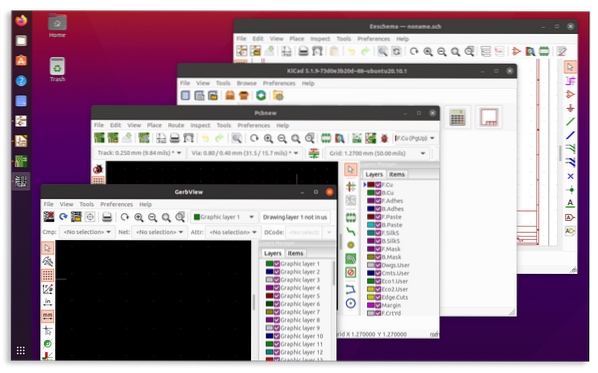
Instalación de KiCad en Ubuntu 20.04 (LTS) y 20.10 usando la terminal:
El segundo enfoque de la instalación de KiCad es terminal; use el comando que se muestra a continuación para agregar el repositorio:
$ sudo add-apt-repository ppa: kicad / kicad-5.1-lanzamientos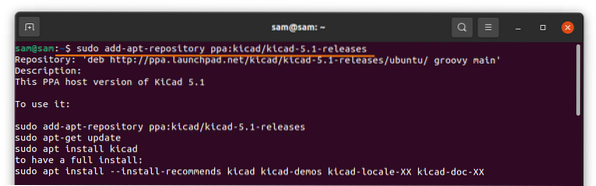
Ahora, actualice las listas de paquetes usando el comando:
actualización de $ sudo aptPara obtener una instalación completa de KiCad, use el comando que se menciona a continuación:
$ sudo apt install --install-recomienda kicad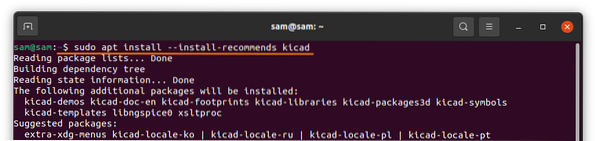
Toda la suite ocupará hasta 5 GB de espacio de su disco. Si no está interesado en instalar todos los paquetes, utilice:
$ sudo apt install --no-install-recomienda kicad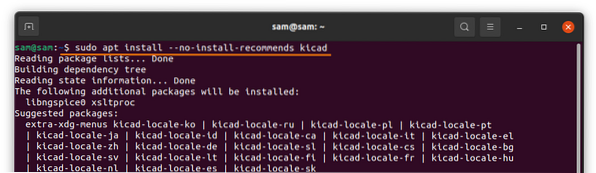
Instalación de bibliotecas para KiCad 5.X:
Si la instalación de KiCad no está completa, es posible que necesite bibliotecas adicionales que puedan
ser descargado desde el enlace https: // kicad.org / libraries / download /:
Para símbolos esquemáticos, visite: https: // kicad.github.io / símbolos
Para ver las huellas de las placas de circuito impreso (PCB), visite: https: // kicad.github.io / huellas
Para descargar las funciones 3D, use: https: // kicad.github.io / packages3d
Estas bibliotecas se pueden instalar desde las respectivas preferencias de software.
Desinstalación de KiCad de Ubuntu 20.04 (LTS) y 20.10:
Si el KiCad se instala utilizando el centro de software, ábralo de nuevo y haga clic en la pestaña "Instalado". Mostrará las aplicaciones instaladas. Busque KiCad y haga clic en eliminar para eliminarlo:
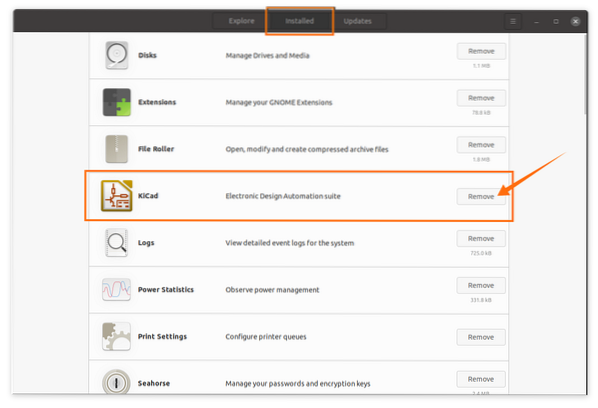
Si se instala usando el terminal, escriba el comando que se menciona a continuación para eliminar KiCad:
$ sudo apt eliminar kicad *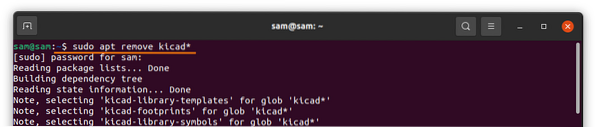
Conclusión:
KiCad es un paquete de software muy robusto y una alternativa perfecta al software premium. En esta guía, aprendimos cómo instalar diferentes versiones de KiCad y cómo descargar bibliotecas y desinstalarlas de un dispositivo Ubuntu.
 Phenquestions
Phenquestions


